Kuinka yhdistää puhelin LG TV:hen?

Elämme modernin tietotekniikan aikakautta. Asiat, kuten mobiililaitteet, televisio ja Internet, eivät ole kaukana viimeisistä ihmisten tarpeista. Tässä artikkelissa otamme esimerkiksi yhden maailman suurimmista elektroniikka- ja kodinkoneiden valmistajista - eteläkorealaisen LG Electronicsin. Varmasti useimmat meistä ovat törmänneet älytelevisioihin, joissa on Wi-Fi-moduuli. Tämän yrityksen valmistamat televisiot ovat markkinoiden ensimmäisiä. Tämä johtuu tuotteiden korkeasta laadusta ja laajasta toimivuudesta. Erityisesti LG:n edistyneet televisiot on varustettu lisävarusteella, kuten SmartTV.
Yhteiskuntamme käyttää televisiotaan useimmiten multimediakeskuksena, ei rajoitu katselemaan TV-ohjelmia, jotka ovat jo kyllästyneet mainostaukojen myötä. Ja auttaa tämän vaihtoehdon toteuttamisessa älypuhelin yhdistettynä televisioon... Elokuvanäytöksissä pieni matkapuhelimen näyttö väistyy leveälle televisioruudulle. Kaikilla tämän tekniikan omistajilla ei kuitenkaan ole selkeää käsitystä siitä, kuinka televisio synkronoidaan mobiililaitteensa kanssa toimintakyvyn laajentamiseksi. Itse asiassa kaikki on erittäin yksinkertaista, jos noudatat oikeaa toimintosarjaa. Laitteiden oikea pariliitos ei vie kauan.


Mitä varten se on?
Aloitetaan siitä, että television ja älypuhelimen synkronoinnin tärkein etu on nykyaikaisen elektroniikan toiminnallisuuden merkittävä rikastuminen... Mobiiligadgetin työpöydän visualisointi heijastuu television kuvaruutuun, jolloin älypuhelimesta tulee alkuperäinen projektori. Toiminto, kuten television käyttö älypuhelimella, on kätevä tapa käyttää. Tässä yhteydessä käyttäjillä on tällaisia mahdollisuuksia.
- Visualisointi TV-ruudulla puhelimella toistetuista elokuvista, videoista, valokuvista ja muista mediaresursseista. Voit katsella niitä suurelta näytöltä.
- Voit näyttää suosikkipelejäsi ja muita mobiilisovelluksiasi laajakuvatelevisioruudulla.
- Voit katsoa kaikenlaisia verkkosivustoja, mikä on suuri plussa Internet-surffauksen ystäville.
- Kaikenlaisten esitysten pitäminen, asiakirjojen, valokuvien ja muiden mobiiliresurssien näyttäminen suurella TV-ruudulla.
- Etuna on myös se, että tuttu laite voi helposti korvata toimimattoman kaukosäätimen, tietyn ladatun ohjelman avulla voit ohjata televisiota turvallisesti perustoimintoja häiritsemättä.


TV-vastaanottimen ohjaaminen mobiililaitetta käytettäessä on erittäin kätevää, mutta videopelien ystäville se on silti paras vaihtoehto liittää joystick.
Wi-Fi-yhteyttä käytettäessä laitteiden välinen viestintä tapahtuu "over the air". Muissa tapauksissa on tarpeen käyttää erityisiä kaapeleita ja liitäntöjä.
Langattomat yhteystavat
Langattomien standardien tärkein etu suosikkilaitteen synkronoinnissa television kanssa on johtojen työn puute - puhelinresurssien lähettäminen formatoidulla TV-ruudulla tapahtuu pariliitoksen muodostamisen kautta Wi-Fi:n kautta. Tässä yhteydessä LG Electronics -televisiovalmistajat ovat kehittäneet erityisen Smart Share -sovelluksen.
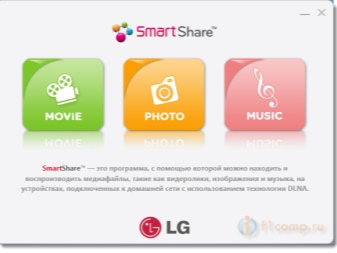
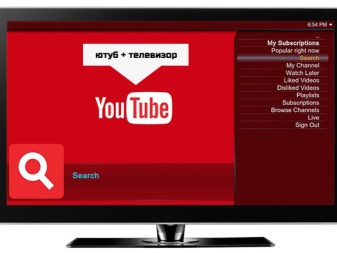
LG Smart Share
LG Smart Share on alkuperäinen käyttöliittymä, jonka avulla LG Electronics -puhelimen eri resurssit voidaan siirtää TV-vastaanottimeen. Voit siirtää mediatiedostojen lisäksi myös kuvia suoraan. Ainoa vaatimus on löytää molemmat gadgetit samasta paikallisverkosta. TV-vastaanottimissa, joissa on Smart Share -vaihtoehto, on epäilemättä Wi-Fi-sovitin, jonka yhteydessä ei ole vaikeuksia.
Yhteys.
- Yhdistämme molemmat laitteet samaan verkkoon.
- Asenna LG TV SmartShare -ohjelma matkapuhelimeesi.
- Avaa TV-vastaanottimen valikossa Smart Share ja siirry "Yhdistetty laite" -osioon.
- Etsimme älypuhelintamme, synkronoimme ja katselemme kaikkia mobiilitiedostoja televisioruudulta.
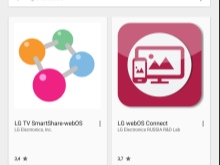

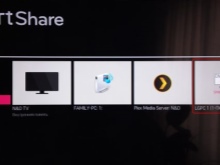
Pariliitos Wi-Fi Directin kautta
Nykyään harvat ihmiset voivat yllättyä älytelevisioista, joista suurin osa on täynnä sisäänrakennettua Wi-Fi-yhteyttä. Paras vaihtoehto tämän tyyppiselle elektroniikalle olisi pariliitos minkä tahansa mobiililaitteen kanssa, joka tukee Wi-Fi Direct -vaihtoehtoa. Tämä ominaisuus toimii samalla tavalla kaikissa älytelevisioissa, joissa on langaton yhteys. Mahdollisuus käyttää Internetiä ei ole käytettävissä Wi-fi Direct -toimintoa käytettäessä, koska televisio tunnistaa laitteen multimedialaitteeksi. Tämä vaihtoehto on verrattavissa bluetoothiin, koska yhteys muodostetaan suoraan.
Ensinnäkin, sinun on aktivoitava langaton verkko älypuhelimellasi. Seuraavaksi langattomat verkot -osiossa sinun on suoritettava wifi-suora vaihtoehto. Vasta sitten voit aloittaa parametrien asettamisen älytelevision asetusvalikossa. Tarvittava toiminto sijaitsee "Verkossa"... Aktivoimalla se etsii yhdistettävissä olevia laitteita, joiden luettelosta sinun tulee valita ehdotetuista synkronointivaihtoehdoista haluamasi. Seuraavaksi älypuhelin pyytää vahvistusta laitteen synkronoinnista, joka on hyväksyttävä.
Kun synkronointi on vahvistettu toistettaessa mitä tahansa puhelimessa olevaa tiedostoa, kuva siirretään automaattisesti TV-ruudulle äänen kanssa.
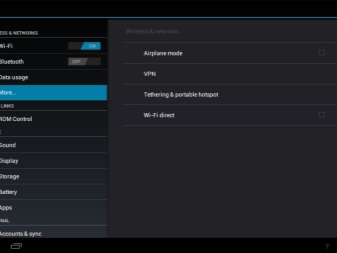
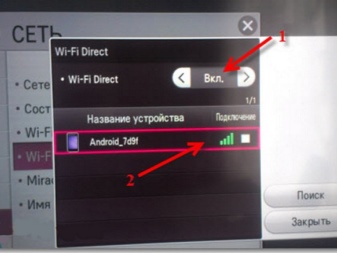
Tärkeimmät edut:
- vapaata tilaa, koska huoneessa ei ole monia venytettyjä johtoja;
- ei tarvita laitteita, kuten Wi-Fi-reititintä;
- monimuotoisen mediasisällön jäljentäminen;
- ilmaisten korttipaikkojen ansiosta on mahdollista ladata älypuhelimen akkua;
- Internet-selailumahdollisuus on otettu käyttöön.
Vikojakin löytyy.
- Jos laitteissasi ei ole sisäänrakennettua Wi-Fi Direct -yhteyttä, sinun on ladattava ja asennettava lisäohjelmistoja. Yleensä vanhentuneiden Android-versioiden omistajat kohtaavat tämän. Lisäksi tämä toiminto ei ehkä ole käytettävissä TV-laitteessa. Tästä syystä sinun on ostettava lisälaitteita. Erityisesti ulkoinen sovitin, joka voidaan liittää televisioon USB-liittimen kautta.
- Puhelimen akun nopea purkautuminen.


Laitteiden yhdistäminen Wi-Fi-yhteyden kautta mahdollistaa tiedostojen katselun lisäksi myös sovellusten käytön, mikä on joillekin käyttäjille erittäin arvokas mahdollisuus.
Synkronointi Miracastin kautta
Toinen langaton tapa yhdistää laitteita on ottaa käyttöön Miracast-tekniikka. Se tarvitsee kaksi yhteensopivaa laitetta toimiakseen. Wi-Fi-reitittimen välittäjiä ei tarvita. Tämän toiminnon avulla elektroniikka voidaan synkronoida keskenään uusimpien viestintästandardien ja langattomien kanavien avulla. Siten on mahdollista lähettää mitä tahansa sisältöä näytöllä sekä käynnistää sovelluksia ja suosikkivideopelejäsi. Teknologinen kehitys perustuu Wi-fi Directiin, mutta sisältää joitain lisäyksiä. Lähetetty data ei menetä laatuaan, äänen lähetys tarkentuu. Toinen mukava bonus on mobiililaitteen alhaisempi energiankulutus.
Siksi Miracast-vaihtoehto on nykyaikaisempi tapa muodostaa yhteys.

Kuinka muodostaa yhteys?
- Siirry television päävalikossa "Verkko"-osioon.
- Ota Miracast-toiminto käyttöön.
- Siirrytään nyt matkapuhelinasetuksiin.Avaa "Yhteydet" -osio ja etsi sieltä "Broadcast" -kohde
- Puhelin alkaa etsiä laitteita, joiden kanssa muodostetaan laitepari. Kun TV-mallimme näkyy luettelossa, napsauta sitä.
- Vahvistamme tämän yhteyden painamalla vastaavaa painiketta kaukosäätimessä.
- Vahvistetun pariliitoksen muodostamisen jälkeen näyttöön tulee kuva älypuhelimen työpöydästä ja TV-vastaanottimella on vapaa pääsy siihen. Jos kuva ei avaudu kokonaan, sinun on käännettävä puhelin vaakasuoraan.

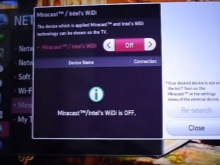
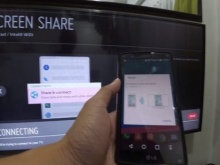
Jos tämä komento puuttuu matkapuhelimesta sinun on ladattava sovellus, joka korjaa tämän virheen... Jos televisiossa ei ole tätä toimintoa, tämä ongelma voidaan ratkaista vain ostamalla ulkoinen sovitin, joka tukee tätä toimintoa. Mutta silti tällä menetelmällä on sellainen haitta kuin tiedonsiirron latenssi. Sillä ei ole suurta merkitystä katseltaessa tai luettaessa, mutta epävakaa ping on mahdollista pelien aikana.


You tube
Tällä videopalvelimella on mahdollisuus lähettää videoita samannimisen sovelluksen kautta. Voit tehdä tämän suorittamalla seuraavat toimet:
- TV-tukea You Tubelle tarkistetaan.
- asenna virallinen sovellus;
- ohjelman lataamisen jälkeen löydämme asetuksista komennon "Näytä televisiossa";
- samaan aikaan käynnistämme samanlaisen sovelluksen televisiossa, on tärkeää asettaa "Manuaalinen tila";
- näytöllä näkyvä numeroyhdistelmä tulee kirjoittaa puhelimeen ja napsauttaa "Lisää";
- sitten sinun on valittava LG-mallisi luettelosta ja sallittava yhteys.

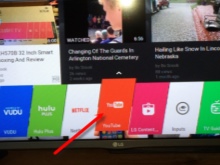
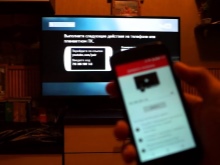
Sen jälkeen You Tube -palvelin näkyy televisiossa. Tämän synkronoinnin suurin haittapuoli on kyky katsella vain videoita. Muut älypuhelimen toiminnot eivät ole käytettävissä.
Langallinen yhteys
Kaikissa moderneissa LG-televisioissa ei ole sisäänrakennettua Wi-Fi-yhteyttä. Samanaikaisesti, jos omistajan suunnitelmiin ei sisälly erityisen sovittimen ostaminen, jonka avulla voit määrittää älytelevision, älä ole järkyttynyt. Tähän tarkoitukseen voit käyttää tuttua langallista yhteyttä. Useimmiten käytetään HDMI- tai USB-liittimillä varustettuja kaapeleita.
Yhden niistä on ehdottomasti oltava sopiva.

USB:n kautta
Kun valitset tämän menetelmän, laite nähdään tavallisena tallennuslaitteena. Sen avulla voit yhdistää useita laitteita tai kopioida kuvan yhdestä toiseen. Toisin sanoen puhelimesta tulee ulkoinen tallennusväline. On huomattava, että tämä liitäntätapa ei pysty tarjoamaan kaikkia Smart TV -toimintoja. Esimerkiksi älypuhelimen sovellukset eivät ole käyttäjän käytettävissä.
On kuitenkin edelleen mahdollista katsella tiedostoja, kuten valokuvia, videoita ja musiikin toistoa. Tämä vaihtoehto on täydellinen ei liian kehittyneille käyttäjille, jotka ovat tyytyväisiä katsoessaan suosikkielokuviaan tai ikimuistoisia kuviaan suurelta näytöltä. Sitä paitsi, on iloinen mahdollisuudesta kuunnella musiikkia korkealaatuisessa muodossa.


Algoritmi synkronoinnin suorittamiseksi USB:n avulla on seuraava.
- USB-kaapeli on saatavilla jokaiselle nykyaikaisten laitteiden käyttäjille. Jos sellaista ei ole, sen ostamisessa ei ole ongelmia. Synkronoimme laitteet johdolla.
- "Yhdistä USB-tallennustilana" auttaa sinua synkronoimaan laitteet manuaalisesti.
- TV-vastaanottimessa on vielä valittava lähettävä laite. Avautuvasta luettelosta etsimme laitettamme ja napsautamme sitä. Joskus yhteyden muodostamiseksi sinun on tiedettävä sen liittimen numero, johon laite on kytketty.



Laitteen synkronoinnin jälkeen avautuu käyttöliittymä, jonka ansiosta on mahdollista siirtää ja käynnistää mobiilisisältöä suurella näytöllä. Ulkoisesti se näyttää Windows Explorerilta. Tiedostot valitaan kaukosäätimellä. Monissa nykyaikaisissa LG-televisioissa on ominaisuus, joka tunnistaa automaattisesti pariksi liitetyissä laitteissa olevat mediatiedostot ja tarjoaa toiston. Tämä menetelmä sopii melkein kaikille älypuhelimille ja televisioille, mutta se ei ole erityisen kätevä käyttää USB-kaapelin riittämättömän pituuden vuoksi.
Laitteen omistajan on sijoitettava laite jonnekin television lähelle.


HDMI:n kautta
Helpoin vaihtoehto laitteiden langalliseen yhdistämiseen mobiililaitteen näytön näyttämiseksi TV-vastaanottimessa on liitäntä HDMI:llä. Tämä multimedialiitäntä mahdollistaa digitaalisen videodatan siirron korkealaatuisella resoluutiolla ja äänisignaalilla. Aluksi sinun on valittava oikea kaapeli. Se kannattaa huomioida käyttömukavuuden vuoksi on parempi, jos laite on varustettu mini-HDMI-liitännällä. Sen avulla on mahdollista tarjota kommunikointi suoraan television kanssa.
Koska tämä ominaisuus on melko harvinainen, on todennäköistä, että käyttäjän on ostettava lisäsovitin. Tässä tapauksessa mini-USB-HDMI-sovitin on sopiva. Juuri tämä laite kompensoi täydellisesti HDMI-liittimen puutteen. On huomattava, että tämä liitäntävaihtoehto on optimaalinen ratkaisu vakaaseen toimintaan. Tämä johtuu siitä, että signaali lähetetään suoraan puhelimen kautta.


Synkronointi suoritetaan seuraavasti.
- Kaapelin avulla voit synkronoida useita laitteita samanaikaisesti. On tärkeää kiinnittää erityistä huomiota HDMI-liitännän numeroon, tämä voi olla tarpeen, kun muodostat yhteyden suoraan järjestelmään. Jos tarvitset sovitinta, liitä kaapelin toinen pää sen liittimeen ja liitä itse sovitin matkapuhelimeesi microUSB-lähdön kautta.
- Laitamme television päälle. Avaa laitevalikko ja mene siihen valitaksesi nykyinen signaalilähde. Voit painaa suoraan kaukosäätimen Input-näppäintä.
- Jäljelle jää valita tulo valikosta, yleensä sen numeron tai nimen perusteella järjestelmässä.
- Nämä kaksi laitetta kommunikoivat automaattisesti keskenään. Kuva mukautuu automaattisesti näyttöön sopivaksi. Tämä toiminto suoritetaan kuvan näyttämiseksi koko näytössä. Tämän seurauksena näet puhelimen työpöydän näytön televisiossa.



Tämän menetelmän positiiviset puolet:
- voit järjestää puhelinlaitteen keskeytymättömän toiminnan liittämällä sen USB-laturin kautta;
- HDMI-yhteys on luotettavampi ja vakaampi kuin mikään langaton menetelmä.
Miinukset:
- tämä menetelmä ei ole universaali eikä toimi vanhojen mallien kanssa;
- usein on tarpeen ostaa sovitin;
- vaikka HDMI-yhteys on paljon luotettavampi kuin langaton menetelmä, taloon ilmestyy ylimääräisiä johtoja, jotka tuovat mukanaan kaikenlaisia haittoja.

Kaiken edellä olevan perusteella voidaan todeta, että on olemassa useita tapoja synkronoida mobiililaite LG-television kanssa.
Voit käyttää USB-kaapelia, lisälaitteita tai liittää puhelimesi LG TV:n sisäänrakennetun toiminnon kautta. Itse asiassa kaikki riippuu suoraan siitä, mitä käyttäjä haluaa lopulta saada. Loppujen lopuksi, jos tarvitset älypuhelimen näytön täydellisen kopioinnin televisiossa, HDMI tai Smart Share tulevat apuun. Mutta jos aiot siirtää tiedostoja suurelle näytölle katselua varten, yksinkertainen USB-kaapeli tai Wi-Fi Direct -toiminto on erinomainen vaihtoehto.
Noudattamalla ohjeita ja suosituksia voit nauttia kaikista Smart TV:n toiminnoista. Tietysti aluksi saattaa tuntua, että räätälöinti on mahdollista vain tietyillä taidoilla ja käyttökokemuksella. Kuten käytäntö osoittaa, jopa ne, jotka kohtaavat nykyaikaisen tekniikan ensimmäistä kertaa, pystyvät selviytymään tällaisesta toiminta-algoritmista. Pääehto on yhteysjärjestyksen sääntöjen tiukka noudattaminen. Jos jokin meni pieleen, kannattaa tarkistaa kaikkien laitteiden käyttökunto.


Lisätietoja puhelimen liittämisestä LG WEB OS -televisioon on seuraavassa videossa.













Kommentti lähetettiin onnistuneesti.